Популярное на сайте
Как установить игру с образа
Значит так приступим:
В первую очередь напишу расширения образов какие есть ( расширение это то что вы видите в названии образа после точки) вот их небольшой список это те которые поддерживаются программой daemon tools :*mds*,* b5t*,* b6t*,* bwt*,* ccd*,* cue*,* isz*,* nrg*, *pdi,* cdi*,* iso* на примере это выглядит так :» название.iso»
Теперь постараюсь максимально: просто объяснить как использовать программу эмуляции под названием Daemon Tools.
Для чего это нужно?
Для начала разберемся зачем она нужна, т.к. это не всем понятно. Впервую очередь программа понадобиться, если вы решите скачать какую-нибудь «большую» игру. Вы конечно знаете, что игры продаются в магазинах и распространяются на компакт-дисках (CD, DVD и др.). Такие диски вы вставляете в привод, устанавливаете и играете. Скачивая игры с этого сайта вы скачиваете так называемый «образ» этого диска, т.е. его точная электронная копия. Его еще называют «виртуальным» диском и для работы этого диска нужен «виртуальный» привод. Программа Daemon Tools и является таким приводом, эмулируя (воспроизводя) в полной мере качества обычного диского привода.
Где взять?
Если у вас еще нет этой программы то, ее необходимо скачать. Найти вы ее сможете последнюю версию на данный момент написания статьи ЗДЕСЬ
Есть две версии данной программы Lite и Pro. Мы будем использовать версию Lite, она бесплатная и самое главное делает свою работу, т.е. эмулирует диски не хуже платной версии.
Установка программы не вызовет у вас сложностей, нажимайте «Далее», когда вас попросят и через несколько секунд программа будет готова к работе. После установки программы в системе появиться новый диск, «виртуальный». Проверить это вы можете открыв окно «Мой компьютер».
Как этим пользоваться?
В правом нижнем углу экрана появиться новый значок в виде диска с молнией.
Нажмите на него правой кнопкой мыши и в появившемся меню перейдите к пункту: Virtual CD/DVD-ROM
появляется ещё одно окошко Выбираем верхнюю строчку : Привод 0:[M:] нет данных
затем ещё одно окно выбираем: Монтировать образ
в следующем окне указываем где находится наш образ на примере игры Armed Assault Gold
нажимаем открыть и далее автоматически будет образ запущен :
ну и следуем указаниям установки .
Примечание: когда у нас игра состоит из двух образов как в гта4 ,т.е у нас появится окно с просьбой вставить второй диск то делаем тоже самое и нажимаем ок и установка продолжится,
Так же: хочу обратить ваше внимание на то что есть образы которые состоят из двух файлов это расширение: mdf и mds они обязательно должны быть вместе в одной папке иначе вы образ не запустите и соответственно установку в данном случае у нас будет mds запускной.
И ещё: Бывают такие игры которые автоматически не запускаются для этого нам нужно Зайти в «Мой копьютер», далее в ваш новый «виртуальный» диск и на нем отыщите для запуска обычно это «AutoRun» или «Setup».
Ну и как бонус вам : напоследок расскажу как достать таблетку из образа Ведь мы часто видим нам пишут таблетка в образе
всё элементарно: так же монтируем образ в daemon tools далее идём в «мой компьютер» и там находим наш виртуальный привод т.е на котором у нас монтирован образ, жмём правой кнопкой мыши по нему выбираем «проводник» откроется наш образ во всей своей красе и там находим нужн нам папку например стандартное название»CRACK» правой кнопкой по ней «копировать» и далее выбираем место где и жмём вставить .
Я всё же пользуюсь для извлечения из образа нужных папок или редактирования образа программой Ultra Iso,но это уже по желанию каждого я описывал как можно проще процесс для вас
Теги:
В первую очередь напишу расширения образов какие есть ( расширение это то что вы видите в названии образа после точки) вот их небольшой список это те которые поддерживаются программой daemon tools :*mds*,* b5t*,* b6t*,* bwt*,* ccd*,* cue*,* isz*,* nrg*, *pdi,* cdi*,* iso* на примере это выглядит так :» название.iso»
Теперь постараюсь максимально: просто объяснить как использовать программу эмуляции под названием Daemon Tools.
Для чего это нужно?
Для начала разберемся зачем она нужна, т.к. это не всем понятно. Впервую очередь программа понадобиться, если вы решите скачать какую-нибудь «большую» игру. Вы конечно знаете, что игры продаются в магазинах и распространяются на компакт-дисках (CD, DVD и др.). Такие диски вы вставляете в привод, устанавливаете и играете. Скачивая игры с этого сайта вы скачиваете так называемый «образ» этого диска, т.е. его точная электронная копия. Его еще называют «виртуальным» диском и для работы этого диска нужен «виртуальный» привод. Программа Daemon Tools и является таким приводом, эмулируя (воспроизводя) в полной мере качества обычного диского привода.
Где взять?
Если у вас еще нет этой программы то, ее необходимо скачать. Найти вы ее сможете последнюю версию на данный момент написания статьи ЗДЕСЬ
Есть две версии данной программы Lite и Pro. Мы будем использовать версию Lite, она бесплатная и самое главное делает свою работу, т.е. эмулирует диски не хуже платной версии.
Установка программы не вызовет у вас сложностей, нажимайте «Далее», когда вас попросят и через несколько секунд программа будет готова к работе. После установки программы в системе появиться новый диск, «виртуальный». Проверить это вы можете открыв окно «Мой компьютер».
Как этим пользоваться?
В правом нижнем углу экрана появиться новый значок в виде диска с молнией.
Нажмите на него правой кнопкой мыши и в появившемся меню перейдите к пункту: Virtual CD/DVD-ROM
появляется ещё одно окошко Выбираем верхнюю строчку : Привод 0:[M:] нет данных
затем ещё одно окно выбираем: Монтировать образ
в следующем окне указываем где находится наш образ на примере игры Armed Assault Gold
нажимаем открыть и далее автоматически будет образ запущен :
ну и следуем указаниям установки .
Примечание: когда у нас игра состоит из двух образов как в гта4 ,т.е у нас появится окно с просьбой вставить второй диск то делаем тоже самое и нажимаем ок и установка продолжится,
Так же: хочу обратить ваше внимание на то что есть образы которые состоят из двух файлов это расширение: mdf и mds они обязательно должны быть вместе в одной папке иначе вы образ не запустите и соответственно установку в данном случае у нас будет mds запускной.
И ещё: Бывают такие игры которые автоматически не запускаются для этого нам нужно Зайти в «Мой копьютер», далее в ваш новый «виртуальный» диск и на нем отыщите для запуска обычно это «AutoRun» или «Setup».
Ну и как бонус вам : напоследок расскажу как достать таблетку из образа Ведь мы часто видим нам пишут таблетка в образе
всё элементарно: так же монтируем образ в daemon tools далее идём в «мой компьютер» и там находим наш виртуальный привод т.е на котором у нас монтирован образ, жмём правой кнопкой мыши по нему выбираем «проводник» откроется наш образ во всей своей красе и там находим нужн нам папку например стандартное название»CRACK» правой кнопкой по ней «копировать» и далее выбираем место где и жмём вставить .
Я всё же пользуюсь для извлечения из образа нужных папок или редактирования образа программой Ultra Iso,но это уже по желанию каждого я описывал как можно проще процесс для вас
Уважаемый посетитель, Вы зашли на сайт как незарегистрированный пользователь.
Мы рекомендуем Вам зарегистрироваться либо войти на сайт под своим именем.
Мы рекомендуем Вам зарегистрироваться либо войти на сайт под своим именем.
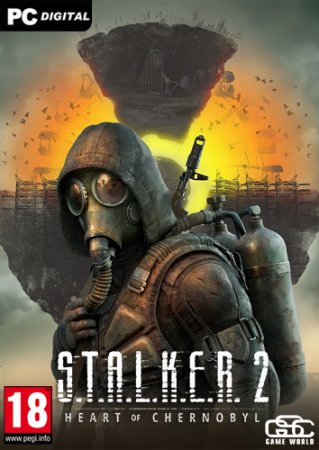
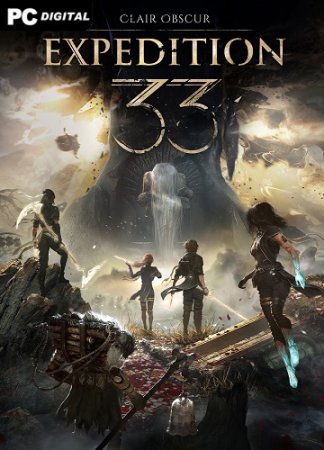
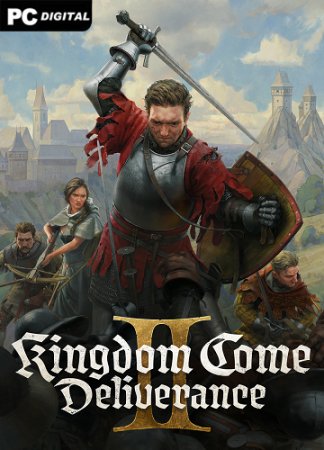
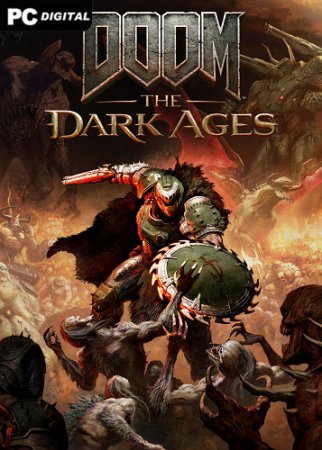
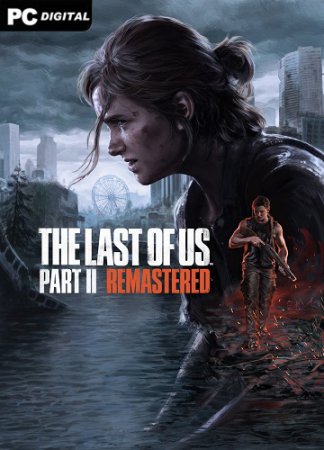
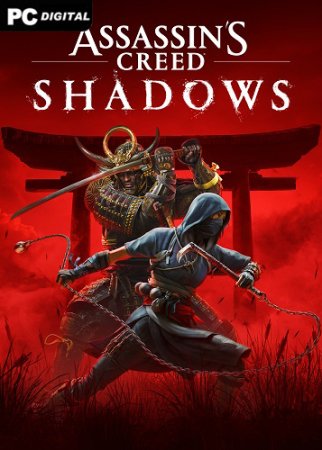
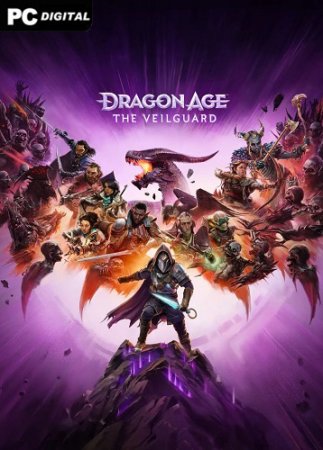
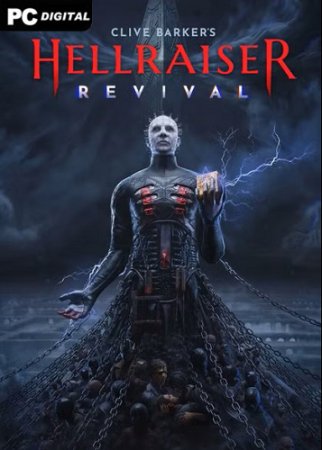
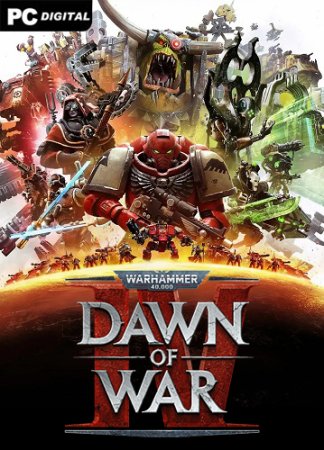
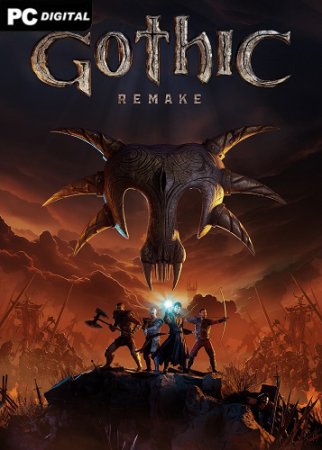
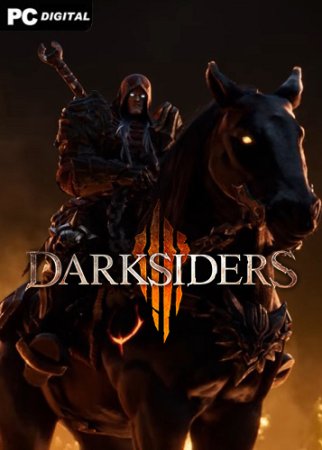

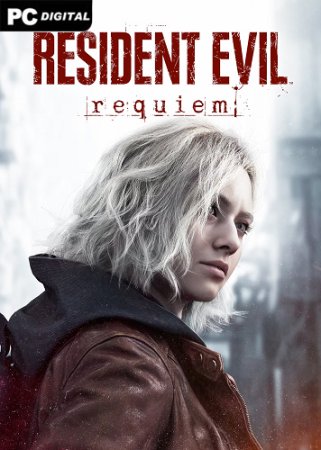
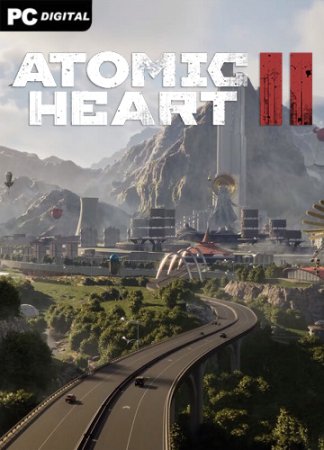
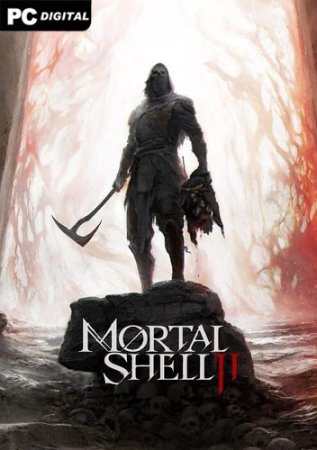
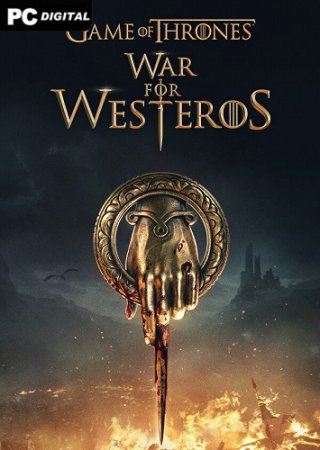
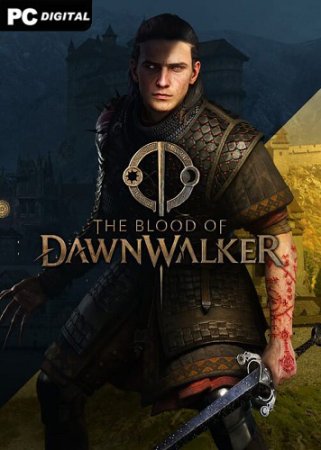
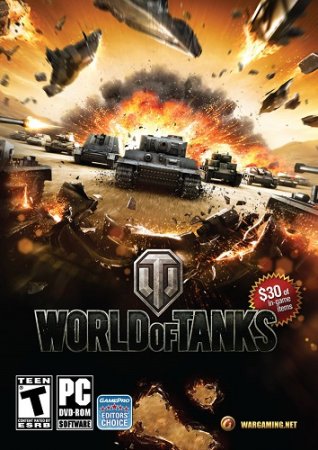 World of Tanks
World of Tanks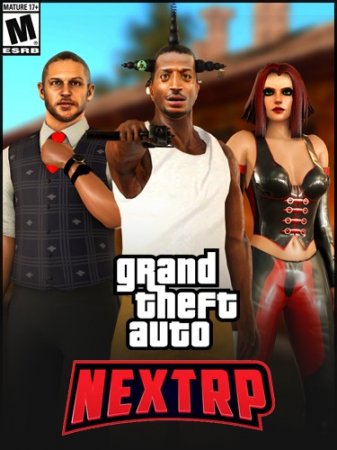 GTA / Grand Theft Auto: San Andreas - NEXT RP
GTA / Grand Theft Auto: San Andreas - NEXT RP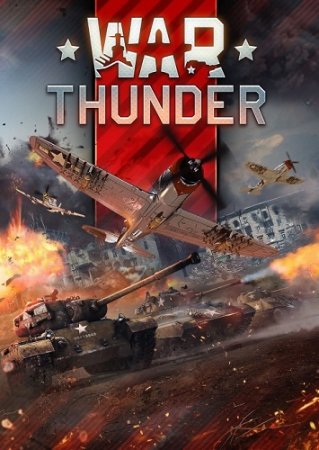 War Thunder
War Thunder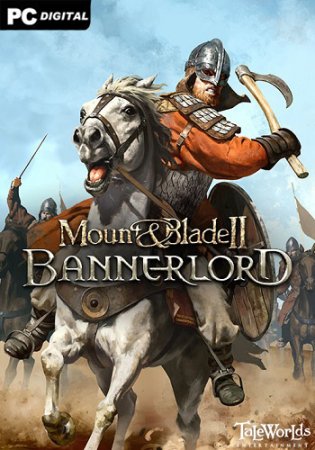
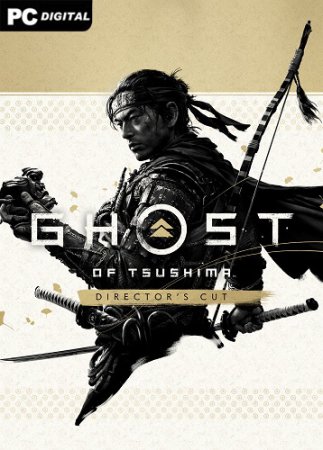
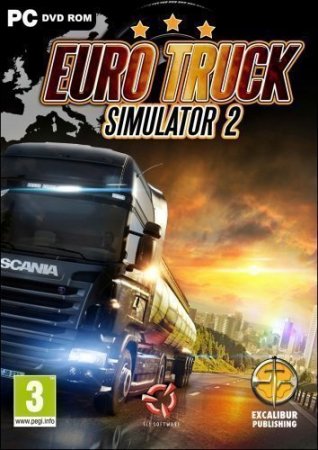
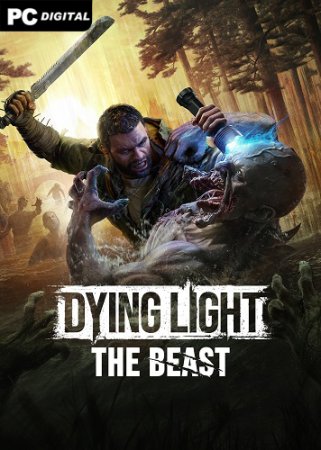
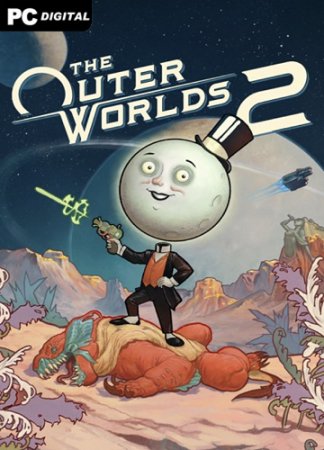
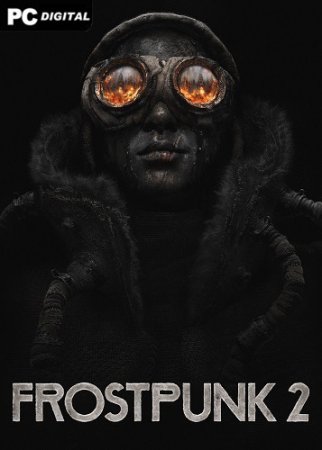
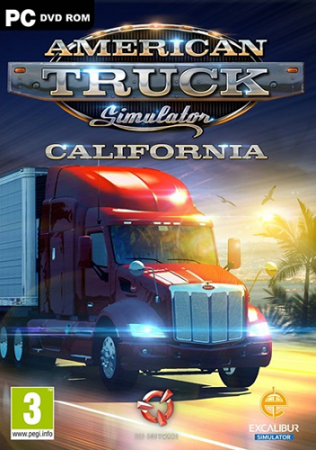
 DAEMON Tools для Windows 7, 10
DAEMON Tools для Windows 7, 10 DAEMON Tools Lite 10.10.0.798
DAEMON Tools Lite 10.10.0.798 DAEMON Tools Ultra 5.7.0.1284
DAEMON Tools Ultra 5.7.0.1284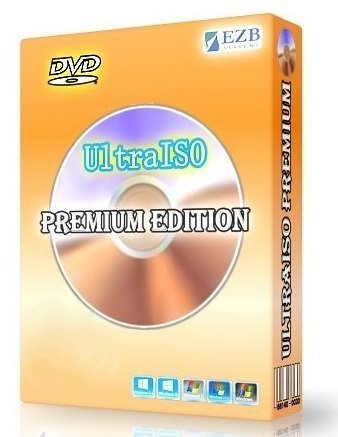 UltraISO Premium Edition 9.7.6.3829 [DC 11.08.2021]
UltraISO Premium Edition 9.7.6.3829 [DC 11.08.2021]